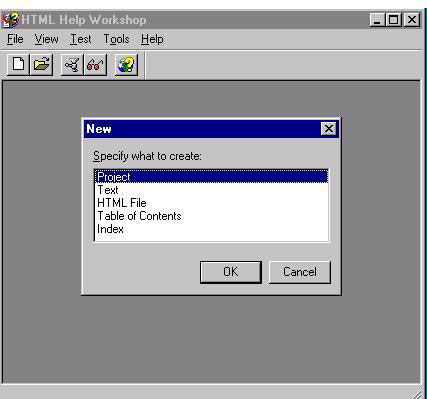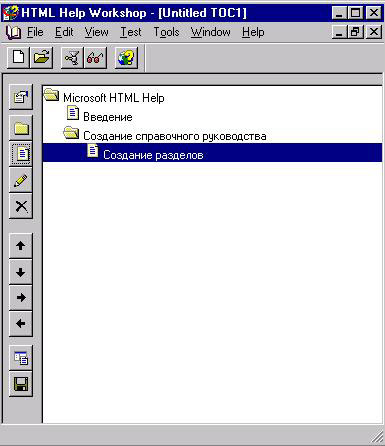Создание справочной системы.
Создание таблицы содержания
Теперь, когда созданы разделы справочного руководства, можно приступить и к созданию файла, хранящего таблицу содержания (оглавление) нашего руководства. До этого этапа сама система HTML Help Workshop нам была не нужна, так как файлы разделов создавались в среде FrontPage, где возможности по созданию HTML -файлов гораздо шире. Но теперь, при создании таблицы содержания, необходимо войти в среду HTML Help Workshop. Главное меню, как обычно, содержит пункт File и работа, как обычно, начинается с того, что создается новый файл. Вот как выглядит диалоговое окно New, открываемое при выборе соответствующего пункта из меню File, позволяющее создавать в HTML Help Workshop файлы разного типа:
Для создания таблицы содержания открывается соответствующее диалоговое окно:
В этом окне главное меню системы осталось без изменения, но слева появилась инструментальная панель с кнопками. Верхняя кнопка показывает свойства таблицы содержания. Еще две кнопки
показывает свойства таблицы содержания. Еще две кнопки и
и позволяют соответственно редактировать элемент оглавления или удалить его. Главную функциональную роль играют две кнопки -"heading" и "page". На первой изображен значок папки -
позволяют соответственно редактировать элемент оглавления или удалить его. Главную функциональную роль играют две кнопки -"heading" и "page". На первой изображен значок папки - , на второй - страницы
, на второй - страницы Эти кнопки задают два уже упоминавшихся типа элементов оглавления - книг и страниц. Если на очередном этапе создания оглавления мы хотим задать книгу, в которой будут располагаться страницы и, возможно, другие книги, то выбирается кнопка "heading", в противном случае - "page".
Эти кнопки задают два уже упоминавшихся типа элементов оглавления - книг и страниц. Если на очередном этапе создания оглавления мы хотим задать книгу, в которой будут располагаться страницы и, возможно, другие книги, то выбирается кнопка "heading", в противном случае - "page".
Если щелкнуть по верхней кнопке и открыть окно свойств, то там можно, в частности, сменить значок папки на значок книги или использовать собственные образы для кнопок книг и страниц. Можно, например, иметь несколько образов для кнопок, задающих страницы, чтобы по виду кнопки можно было отличать типы страниц, используемых в руководстве. Но мы не будем заниматься этими украшениями.
В следующей серии диалоговых окон, которые появляются при выборе любой из кнопок, - Heading или Page, можно задать название пункта оглавления и связать его с ранее созданным файлом раздела. Вот как выглядит первое из этих окон, когда задано имя пункта оглавления и связано с ним имя файла раздела:
Повторив этот процесс нужное число раз, я создал таблицу содержания в соответствии с намеченным планом. По ходу дела для расположения пунктов оглавления на желаемых уровнях иерархии пришлось воспользоваться еще несколькими кнопками инструментальной панели. Стрелки на этих кнопках показывают, куда можно переместить пункт оглавления (вверх, вниз, влево или вправо). На заключительном шаге файл с таблицей содержания был сохранен в том же каталоге, где хранились файлы разделов. Теперь у нас созданы файлы с разделами и файл с таблицей содержания, - этого уже достаточно для построения разумного справочного руководства.
В случае, когда предполагается получать контекстные справки по тем или иным разделам, необходимо выполнить дополнительную работу. Суть этой работы состоит в том, что в справочное руководство включаются еще два раздела - MAP и ALIAS, позволяющие с каждым разделом связать числовой и символьный идентификатор. Техника вызова конкретного раздела справочного руководства, основанная на знании, прежде всего, числового идентификатора - HelpContextID - широко используется в работе с документами Office 2000. Эти вопросы будут подробно обсуждаться в следующей лекции. Сейчас же отмечу, что в тех случаях, когда справочное руководство вызывается, как единое целое, создание этих разделов не является обязательным.
Построение файла проекта
Можно начинать создавать проект на пустом месте, когда никаких компонент еще нет. Но можно поступить так, как сделал я в данном примере, приступая к созданию файла проекта, когда значительная часть информации, необходимая в проекте, уже создана. Для создания файла проекта, также как и для любых файлов, создаваемых в среде HHW, в меню File нужно выбрать пункт New, а затем в появившемся окне выбрать нужный тип создаваемого файла. Соответствующий Мастер ведет нас на всех этапах создания проекта. Вот как выглядит диалоговое окно на первом шаге работы Мастера: